Apri il file ROFL in League of Legends per condividere il tuo tempo dominante
Vuoi riprodurre il tuo video di gioco LOL? Oppure affina le tue abilità di gioco guardando i replay degli altri. Ma quando vedi il file ROFL nella tua cartella di riproduzione, non hai idea di cosa sia e come riprodurlo sul tuo computer. Questo articolo ti spiegherà come funzionano i file ROFL nel gioco League of Legends e come riprodurre il file ROFL per ripetere il gioco.
Lista guida
Cos'è il file ROFL? Perché non puoi giocarci? Come aprire il file ROFL per guardare i momenti salienti Come condividere il momento di gioco nel file ROFL Domande frequenti sul file ROFLCos'è Rofl File? Perché non puoi giocarci?
Il file ROFL viene creato da Riot Game Inc, non un formato video ma un file che registra i dati di un gioco. I file ROFL possono essere inviati, salvati e riprodotti. Sebbene i file ROFL siano riproducibili, sono diversi dal formato video che può essere riprodotto in qualsiasi software di riproduzione. I file ROFL contengono dati sugli spettatori in modo che il client di gioco sappia quali azioni sono avvenute ea che ora, il che gli consente di ripetere le azioni in sequenza. Ad esempio, il layout del file non è come i normali file in formato video:
id | nome.campione | azione | parametri 0000 |
annie | spostare | 155 | 188 0001 |
frizzante | attaccare | annie
La teoria dei file ROFL potrebbe farti vedere tutti i dettagli del gioco durante il replay e puoi cambiare la prospettiva di ogni campione, cosa che un formato video non può fare.
Come aprire il file ROFL per guardare i momenti salienti
Di solito, puoi guardare direttamente il tuo replay nella cronologia visualizzazioni nel client. Ma cosa succede se qualcuno ti ha inviato un file ROFL e desideri aprire questi file nella tua cartella, ecco i modi per istruirti a gestire questi file ROFL.
Passo 1.Trova i file ROFL nella cartella dei replay di League of Legends. Se sei un giocatore di giochi LoL, puoi trovarlo tramite questo percorso:
"C:Users[Nome utente]DocumentiLeague of LegendsReplays" .
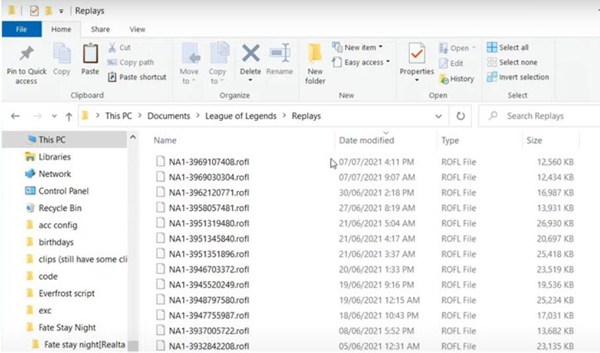
Passo 2.Puoi trascinare e rilasciare il file ROFL sul collegamento del client di gioco per iniziare a giocare.
È molto facile utilizzare il client di League of Legends per guardare i file ROFL, ma c'è anche un modo per guardare i file ROFL senza il client, se necessario.
Come condividere il momento di gioco nel file ROFL
Se desideri condividere file ROFL puoi inviarli ovunque o su qualsiasi piattaforma, ma non c'è modo di condividere direttamente il replay del gioco su qualsiasi piattaforma, AnyRec Screen Recorder ti verrà consigliato di registrare su schermo i tuoi file ROFL. Questo registratore di giochi senza ritardi registrerà il gameplay HD con frame rate elevato. Non importa se sei uno streamer di giochi o un influencer di giochi, AnyRec Screen Recorder sarebbe la scelta migliore.

Fornisci un registratore di gioco progettato per registrare le tue riproduzioni di gioco in alta qualità.
In grado di regolare le impostazioni video, inclusi il formato, la risoluzione e la frequenza dei fotogrammi per ridurre i ritardi.
Supporta il miglioramento del suono e la cancellazione del rumore per registrare chiaramente l'audio.
Funzionalità aggiuntive per impostare attività pianificate, aggiungere disegni in tempo reale, ritagliare le registrazioni, ecc.
100% Sicuro
100% Sicuro
Passo 1.Scarica gratuitamente e avvia AnyRec Screen Recorder sul tuo computer. Fare clic sul pulsante "Menu" e quindi sul pulsante "Preferenze". Nella scheda "Output", puoi scegliere il frame rate elevato e la qualità desiderati.

Passo 2.Successivamente, dovresti prima avviare League of Legends e fare clic sul pulsante "Registratore di giochi" sull'interfaccia principale per acquisire il tuo file ROFL. Scegli la fonte dall'elenco a discesa nella sezione "Seleziona il gioco".

Passaggio 3.Successivamente sul pulsante "REC" per avviare la registrazione del replay del gioco prima di riprodurre i file. Inizierà dopo un conto alla rovescia di 3 secondi.

Passaggio 4.Una volta catturato il video replay del gioco, puoi fare clic sul pulsante "Stop" per salvare la registrazione. Puoi anche visualizzare in anteprima e modificare il video registrato prima di fare clic sul pulsante "Salva".

Se vuoi condividere solo una breve parte dei momenti salienti del tuo gameplay, puoi convertire MP4 o MOV in formato GIF, che è più popolare sulle piattaforme di social media.
Domande frequenti sul file ROFL
-
Come cambiare prospettiva mentre si guarda il file ROFL?
Puoi premere i tasti "1, 2, 3, 4, 5" o Q, W, E, R o T per spostarti tra i campioni mentre guardi i file ROFL.
-
Come scaricare i file ROFL nel gioco League of Legends?
Dopo aver finito di giocare una partita in League of Legends, trova il pulsante di download situato nell'angolo in alto a destra della schermata "Fine del gioco". Puoi anche individuare i tuoi replay nella schermata "Cronologia partite" per scaricare i file ROFL.
-
Cosa devo fare quando non riesco ad aprire i file ROFL?
Questo problema può verificarsi a causa del programma predefinito scelto per aprire i file ROFL. Puoi fare clic con il pulsante destro del mouse sul file ROFL e fare clic sul pulsante "Apri con", quindi sul pulsante "Cerca un'altra app su questo PC". Devi selezionare la cartella di installazione di League of Legends utilizzando Esplora file.
Conclusione
Se vuoi guardare il replay del gioco, puoi utilizzare direttamente il client. Anche se non c'è modo di convertire il file ROFL in MP4, puoi comunque registrare lo schermo del replay AnyRec Screen Recorder. In questo modo, puoi condividere le tue registrazioni 4K con frame rate di 60 fps su qualsiasi piattaforma.
100% Sicuro
100% Sicuro
